Kişileri Samsung Galaxy’ye Aktarmanın 3 Yolu
Bölüm 1. Kişileri sim karttan Samsung S20/S20/S20 Ultra’ya aktarın
Platformu ne olursa olsun önceki telefonunuzdan geçiş yaparken, kişileri yeni telefona aktarmanın geleneksel ve muhtemelen en kolay yolu SIM karttır. Kişileri SIM’inize kaydetme alışkanlığınız varsa, SIM kartı eski telefonunuzdan çıkarıp yenisine takabilir ve yeni telefonu normal şekilde kullanmaya başlayabilirsiniz.
Ancak bu işlemin yalnızca bir sınırlaması vardır, o da çoğu SIM kartın yalnızca sınırlı sayıda kişiyi saklayabilmesidir. SIM’e maksimum sayıda kişi kaydedildikten sonra, diğer kişileri cihaz deposuna kaydetmeniz gerekir ve böyle bir durumda bazı ek adımlar gerçekleştirmeniz gerekebilir.
- Örneğin, toplamda 500 kişiniz varsa, bunların arasında 250 kişi zaten SIM’inizde ve kalanlar da cihazınızın deposunda kayıtlıysa, aktarım işlemini iki kez gerçekleştirmeniz gerekir.
Bununla birlikte, prosedür hala son derece basittir ve herhangi bir üçüncü taraf aracının katılımını gerektirmez. SIM kartınızda zaten 250 kişi olduğunu varsayarsak, bu kişileri yeni Samsung Galaxy telefonuna aktarmak için adım adım talimatlar aşağıda verilmiştir:
Not: Verilen yöntem Samsung Galaxy S3/S4/S5/S6/S7/S8/S9/S10/S20/Note 3/Note 4/Note 5/Note 7/Note 8/Note 9/Note 10’da çalışır. Samsung Galaxy Note 4 aşağıdaki yöntemi göstermek için kullanılır.
1. Kişilerin bulunduğu SIM kartı yeni Samsung Galaxy telefonunuza takın.
2. Telefonu açın.
3. Uygulamalar çekmecesini açın.
4. Görüntülenen simgelerden öğesine dokunun. İletişim.
5. Üzerinde İletişim arabiriminde, sağ üst köşeden Menü düğmesine (üç yatay noktalı) dokunun.
6. Görüntülenen menüden öğesine dokunun. Ayarlar.

7. Üzerinde Ayarlar pencere, dokunun İletişim..
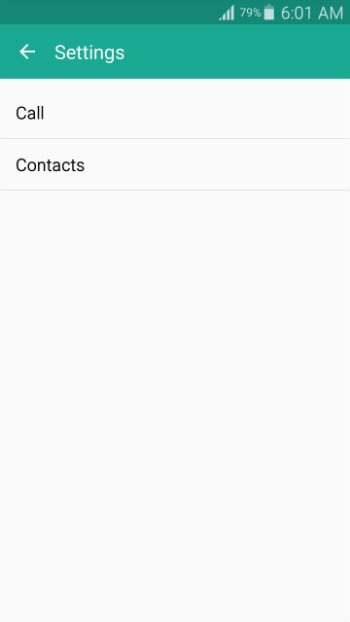
8. Beliren bir sonraki pencereden öğesine dokunun. Kişileri Alma / Verme.

9. Gönderen Kişileri Alma / Verme açılan kutuya dokunun Sim kartından içe aktarma.

10. Gönderen Kişiyi şuraya kaydet: kutu, dokunun cihaz.
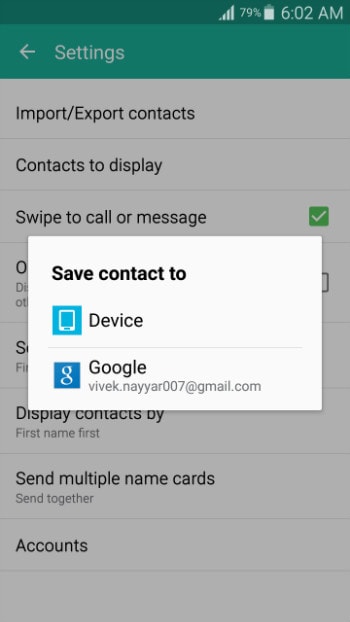
11. Kişi listesi görüntülendiğinde, listedeki tüm kişileri seçmek için sol üst köşedeki onay kutusunu işaretlemek için dokunun.
12. Musluk tamam sağ üst köşeden.
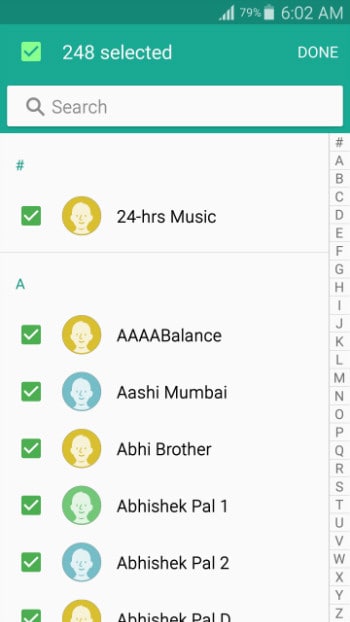
13. Kişiler SIM karttan yeni Samsung Galaxy telefonunuza aktarılana kadar bekleyin.
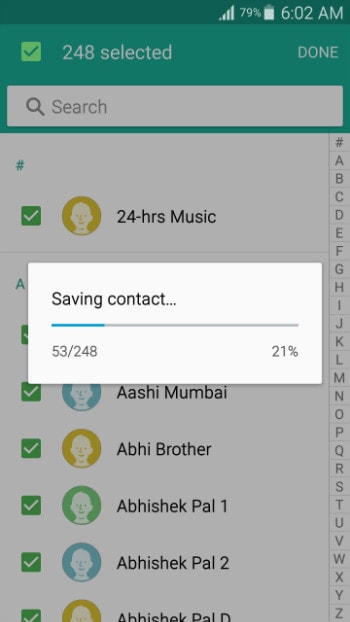
Bölüm 2. Kişileri VCF aracılığıyla Samsung Galaxy S20/S20/S20 Ultra’ya aktarın
Android uygulamalarının bilgisayar aracılığıyla telefonunuza sorunsuz bir şekilde yüklenmesini istiyorsanız, DrFoneTool – Phone Manager (Android) en iyi seçeneğiniz olacaktır. DrFoneTool – Phone Manager (Android) hem Windows hem de Mac platformları için mevcuttur ve aşağıdaki bağlantıları kullanarak programın tercih ettiğiniz sürümünü indirebilirsiniz.

DrFoneTool – Telefon Yöneticisi (Android)
Android ve Bilgisayarlar arasında Yapmak için Akıllı Android Aktarımı.
- Kişiler, fotoğraflar, müzik, SMS ve daha fazlası dahil olmak üzere Android ve bilgisayar arasında dosya aktarın.
- Müziğinizi, fotoğraflarınızı, videolarınızı, kişilerinizi, SMS’lerinizi, Uygulamalarınızı vb. yönetin, dışa aktarın/içe aktarın.
- İTunes’u Android’e aktarın (tersi).
- Android cihazınızı bilgisayarda yönetin.
- Android 10.0 ile tam uyumlu.
DrFoneTool – Phone Manager’ı (Android) bilgisayarınıza başarıyla indirip yükledikten sonra, kişileri bir vCard (.VCF) dosyası kullanarak Samsung Galaxy telefonunuza aktarmak için aşağıda verilen adım adım süreci takip edebilirsiniz.
Not: Bu gösteride Samsung Galaxy S7’deki bir .VCF dosyasından kişileri içe aktarmak için bir Windows 20 PC kullanılıyor.
1. Bilgisayarınıza DrFoneTool’u indirip kurduktan sonra, programı başlatmak için simgesine çift tıklayın ve ana pencereden Aktar’ı seçin.
2. Üzerinde Kullanıcı Hesabı Denetimi onay kutusu, tıklayın Evet devam etmek için onayınızı sağlamak için.
3. Birlikte verilen veri kablosunu kullanarak Samsung Galaxy telefonunuzu PC’ye bağlayın.
4. Mobil aygıtınızın sürücülerinin PC’nize ve Samsung Galaxy telefonunuza yüklenmesini bekleyin.
5. Telefonunuzda, istendiğinde, USB hata ayıklamasına izin ver açılır kutu, kontrol etmek için dokunun Bu bilgisayara her zaman izin ver onay kutusunu işaretleyin.
6. Musluk OK Samsung Galaxy’nin bağlı olduğu bilgisayara güvenmesine izin vermenizi sağlamak için.

7. Bilgisayarınıza geri dönün, DrFoneTool – Telefon Yöneticisi (Android) arayüzünde, Bilgi üst panelden kategori ve ardından İletişim sağda.
8. Altında İletişimemin olun Telefon: vnd.sec.contact.phone klasör seçilir.
9. tık ithalat arayüzün üst kısmından.
10. Görüntülenen seçeneklerden öğesine tıklayın. vCard dosyasından.

11. Üzerinde vCard Kişilerini İçe Aktar kutusunda tıklayın Araştır ve Samsung Galaxy telefonunuza aktarmak istediğiniz kişileri içeren vCard dosyasını bulun ve seçin.
12. Bir kişi hesabı seçin açılır listesinde Telefon: vnd.sec.contact.phone öğesinin seçili olduğundan emin olun.
13. tık OK ve kişilerin Samsung Galaxy telefonunuza aktarılmasını bekleyin.
Bölüm 3. Kişileri iPhone’dan Samsung S20/S20/S20 Ultra’ya aktarma
Apple platformundan Android’e veya başka bir deyişle iPhone’dan Samsung S20’ye geçiş yapıyorsanız, kişilerinizi aktarırken bazı zorluklarla karşılaşabilirsiniz. Neyse ki artık yalnızca iPhone’unuzdaki kişileri Samsung Galaxy’ye aktarmakla kalmayan, aynı zamanda işlemi son derece basit ve anlaşılır hale getiren DrFoneTool – Telefon Aktarımı’na sahipsiniz.


DrFoneTool – Telefon Transferi
1-Tıkla Telefondan Telefona Transfer
- Kolay, hızlı ve güvenli.
- Verileri farklı işletim sistemlerine sahip cihazlar arasında, yani iOS’tan Android’e taşıyın.
- En son iOS 13’ü çalıştıran iOS cihazlarını destekler

- Fotoğrafları, kısa mesajları, kişileri, notları ve diğer birçok dosya türünü aktarın.
- 8000’den fazla Android cihazı destekler. Tüm iPhone, iPad ve iPod modelleri için çalışır.
En son makaleler

